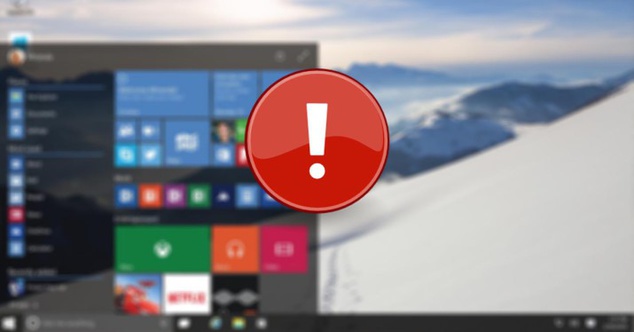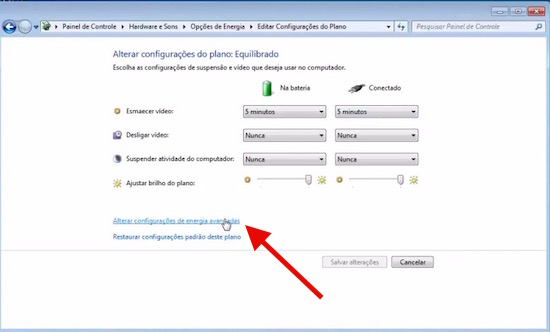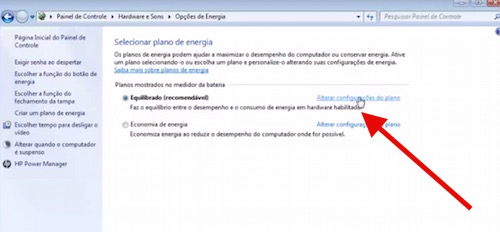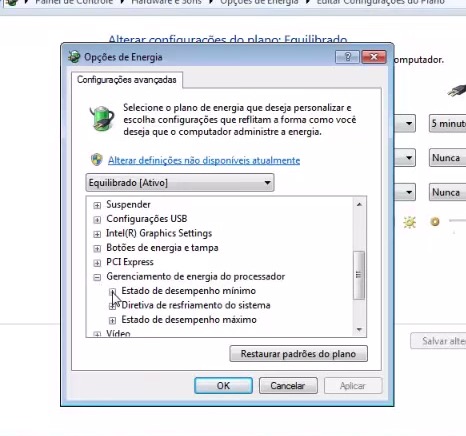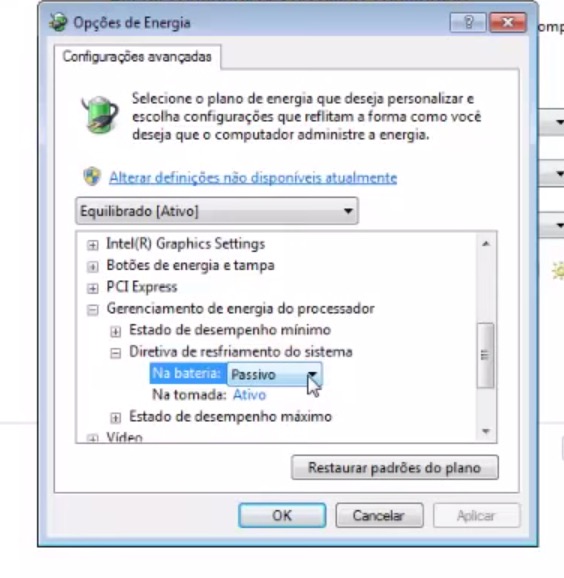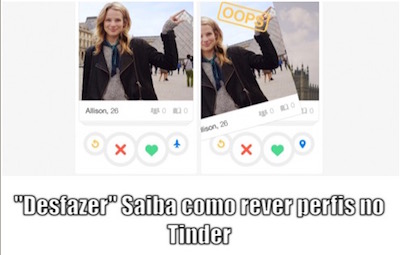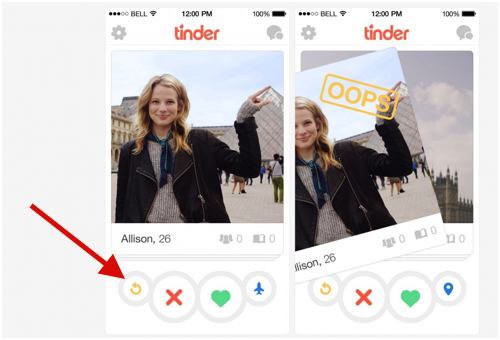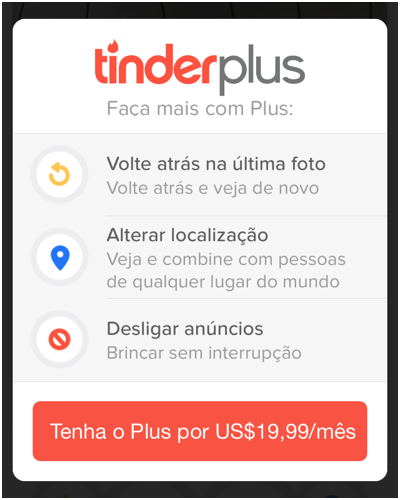O windows 10 já leva um tempinho entre nós já o suficiente para encontrarmos alguns erros e outros problemas pequenos. Um problema do novo sistema operativo da Microsoft é sem dúvidas a lentidão do Menu Iniciar, mas felizmente algo fácil de solucionar. Abaixo daremos algumas dicas infalíveis para deixar o Menu Iniciar mais rápido:
Uma das coisas que a Microsoft pretende evitar com o novo Windows 10 são os problemas de desempenho em geral. Durante meses, recebendo feedback de muitos usuários que testaram as versões preliminares, veio a fornecer pontos de vista e experiências para assim polir um produto que, mesmo assim veio com algumas arestas para resolver.
Como deixar o menu Iniciar mais rápido?
O menu do novo Windows veio, digamos que, bastante completo para não dizer exagerado. Diante disso é evidente o erro que faz com que o menu fique mais lento, então, a maneira mais simples para melhorar a fluidez na hora de executar o menu iniciar, é desativar as animações de efeito do Windows e o principal, eliminar o desnecessário: dinâmicas do tempo, bolsas, etc.
Deixe o menu o mais simples possível, apenas com acessos diretos que você realmente usa no dia a dia.
Para isso siga o seguinte caminho: Configurações > Acessibilidade > Outras opções e desative, que é a primeira opção, a reprodução de animações do Windows. Assim como destacamos na imagem abaixo:
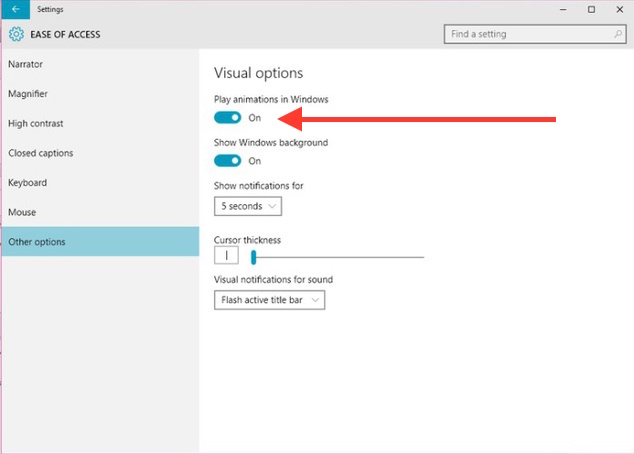 A desvantagem deste processo é que não estamos apenas desativando as animações do Iniciar, mas sim de todo o novo sistema operacional, mas isso com certeza deixa qualquer maquina mais rápida. Lembrando que desactivar as animações ajudam à computadores com placas mais antigas.
A desvantagem deste processo é que não estamos apenas desativando as animações do Iniciar, mas sim de todo o novo sistema operacional, mas isso com certeza deixa qualquer maquina mais rápida. Lembrando que desactivar as animações ajudam à computadores com placas mais antigas.